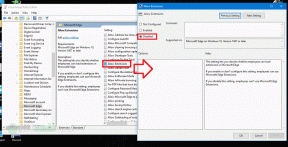डिसॉर्डर के लिए पॉवरकॉर्ड कैसे स्थापित करें?
अनेक वस्तुओं का संग्रह / / September 12, 2021
सौभाग्य से, पॉवरकॉर्ड विंडोज, मैकओएस और लिनक्स सहित सभी प्रमुख प्लेटफार्मों के लिए उपलब्ध है। इसलिए, यदि आप अपने डिस्कॉर्ड अनुभव में कुछ बदलाव लाना चाहते हैं और कुछ अतिरिक्त शानदार कार्यक्षमता जोड़ना चाहते हैं, तो आप इस डिस्कोर्ड मॉड को स्थापित करना चाह सकते हैं। हालाँकि, डिस्कॉर्ड के लिए पॉवरकॉर्ड स्थापित करना काफी परेशानी भरा लग सकता है, खासकर फ्रेशर्स के लिए। चूंकि इसमें कई कमांड चलाना शामिल है, इसलिए उपयोगकर्ता आमतौर पर इस मॉड को स्थापित करने में भ्रमित होते हैं। इसलिए, यदि आपके साथ ऐसा है, तो यहां पावरकॉर्ड फॉर डिसॉर्डर स्थापित करने के लिए चरण-दर-चरण मार्गदर्शिका है।
जैसे-जैसे अधिक उपयोगकर्ता प्लेटफ़ॉर्म से जुड़ रहे हैं, वैसे-वैसे डिस्कॉर्ड मोड व्यापक रूप से लोकप्रिय हो रहे हैं। हालाँकि मॉड्स को आधिकारिक तौर पर डिस्कॉर्ड समुदाय द्वारा सराहा नहीं जाता है, और वे आपके खाते को प्रतिबंधित भी कर सकते हैं, फिर भी उपयोगकर्ता उन्हें अतिरिक्त कार्यक्षमता के लिए उपयोग करना पसंद करते हैं। पावरकॉर्ड एक समान डिस्कॉर्ड मोड है जिसमें कुछ अद्भुत और उपयोगी कार्यक्षमताएं हैं जो निश्चित रूप से डिस्कॉर्ड के साथ आपके अनुभव को परिष्कृत करती हैं। यह विशेष रूप से डिस्कॉर्ड क्लाइंट की कार्यक्षमता को बढ़ाने के लिए डिस्कॉर्ड कैनरी संस्करण पर बनाया गया है। यह आपको थीम और विभिन्न प्लगइन्स इंस्टॉल करके प्लेटफ़ॉर्म के इंटरफ़ेस को संशोधित करने की अनुमति देता है।
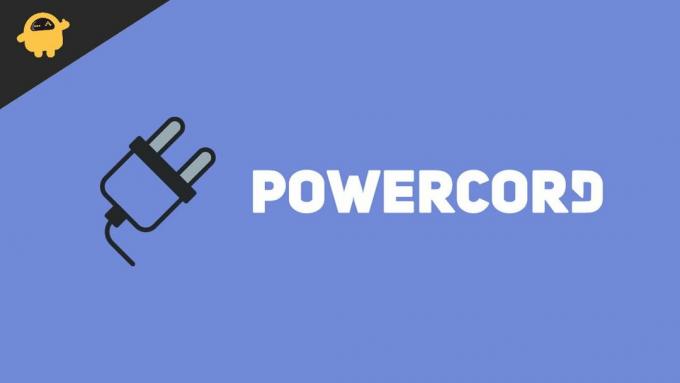
पृष्ठ सामग्री
-
डिसॉर्डर के लिए पॉवरकॉर्ड कैसे स्थापित करें?
- Powercord स्थापित करने के लिए पूर्वापेक्षाएँ
- पावरकॉर्ड स्थापित करना
- निष्कर्ष
डिसॉर्डर के लिए पॉवरकॉर्ड कैसे स्थापित करें?
यदि आप डिस्कॉर्ड में नए हैं तो पावरकॉर्ड स्थापित करना काफी चुनौतीपूर्ण हो सकता है। मॉड को स्थापित करने से पहले आपको कुछ उपायों को याद रखना होगा। जैसे आप Powercord को किसी अन्य Discord क्लाइंट मॉड के साथ-साथ इंजेक्ट नहीं कर सकते। यदि आपके पास अपने डिस्कॉर्ड कैनरी पर पहले से कोई क्लाइंट मॉड स्थापित है, तो पहले इसे अनइंस्टॉल करें और फिर पावरकॉर्ड इंस्टॉल करना शुरू करें।
फिर से, Powercord को स्थापित करने के लिए कुछ पूर्वापेक्षाएँ हैं जिन्हें आपको एक सफल स्थापना के लिए पालन करने की आवश्यकता है। यहां वह सब कुछ है जो आपको जानना आवश्यक है:
Powercord स्थापित करने के लिए पूर्वापेक्षाएँ
Poewrcord for Discord को स्थापित करने से पहले, आपको यह सुनिश्चित करने की आवश्यकता है कि सभी आवश्यक शर्तें पूरी करें और Powercord का उपयोग करने के लिए सेटअप तैयार करें। नीचे दिए गए चरण सभी आवश्यकताओं के बारे में विस्तार से बताते हैं:
चरण 1: सबसे पहले, अपने विंडोज/मैक/लिनक्स डिवाइस पर डिस्कॉर्ड कैनरी को डाउनलोड और इंस्टॉल करें, क्योंकि पावरकॉर्ड केवल कैनरी संस्करण पर काम करेगा। आप इसे नीचे दिए गए लिंक से डाउनलोड कर सकते हैं:
खिड़कियाँ: https://discord.com/api/download/canary? मंच = जीत
मैक ओएस: https://discord.com/api/download/canary? मंच = ओएसएक्स
लिनक्स: https://discord.com/api/download/canary? मंच = लिनक्स
विज्ञापनों
चरण 2: लॉग इन करें कैनरी को भंग करने के लिए।
चरण 3: नीचे दिए गए लिंक से अपने ऑपरेटिंग सिस्टम के लिए Git डाउनलोड करें और निर्देशों का पालन करके इसे अपने डिवाइस पर इंस्टॉल करें।

विज्ञापनों
गिट डाउनलोड करें: https://git-scm.com/downloads
चरण 4: इसके बाद, आपको अपने कंप्यूटर पर Nodejs इंस्टॉल करना होगा। नीचे दिए गए लिंक पर क्लिक करें, वर्तमान संस्करण डाउनलोड करें और अपने डिवाइस में नोडज इंस्टॉल करें।

नोडज डाउनलोड करें: https://nodejs.org/en/
पावरकॉर्ड स्थापित करना
एक बार जब आप सभी आवश्यक शर्तें पूरी कर लेते हैं, तो अब पॉवरकॉर्ड क्लाइंट मॉड को स्थापित करने का समय आ गया है। पॉवरकॉर्ड को स्थापित करने के चरण नीचे दिए गए हैं:
- अपने कंप्यूटर पर कमांड प्रॉम्प्ट/टर्मिनल खोलें। विंडोज उपयोगकर्ता सुनिश्चित करते हैं कि प्रशासक के रूप में कमांड प्रॉम्प्ट न चलाएं।

- निम्नलिखित कोड को क्रमिक रूप से कॉपी पेस्ट करें और प्रक्रिया पूरी होने तक प्रतीक्षा करें।
कोड:
- गिट क्लोन https://github.com/powercord-org/powercord
- सीडी पावरकॉर्ड
- एनपीएम मैं
- एनपीएम रन प्लग

एक बार प्रक्रिया पूरी हो जाने के बाद, अपने टर्मिनल और डिस्कॉर्ड कैनरी को पूरी तरह से छोड़ दें और डिस्कॉर्ड को फिर से शुरू करें। अब तक, Discord के लिए Powercord स्थापित किया जाएगा। हालाँकि, यह सुनिश्चित करने के लिए कि Powercord सफलतापूर्वक स्थापित है, Discord सेटिंग्स पर जाएँ और आपको Discord के गतिविधि अनुभाग के अंतर्गत Powercord विकल्प दिखाई देगा।
निष्कर्ष
ये चरण आपके डिस्कॉर्ड के लिए पावरकॉर्ड को आसानी से स्थापित करने में आपकी सहायता करेंगे। एक बार जब आप पावरकॉर्ड स्थापित कर लेते हैं, तो आप इसकी सभी सेटिंग्स के माध्यम से जा सकते हैं और अपनी इच्छानुसार कोई भी परिवर्तन कर सकते हैं। बस सुनिश्चित करें कि आप अपने संबंधित ऑपरेटिंग सिस्टम के लिए उचित एप्लिकेशन डाउनलोड करते हैं और कमांड को ध्यान से सम्मिलित करते हैं।
संबंधित आलेख:
- अपने कंप्यूटर से डिसॉर्डर को पूरी तरह से अनइंस्टॉल कैसे करें
- फिक्स: Spotify को डिस्कॉर्ड से कनेक्ट करने में विफल
- डिस्कॉर्ड स्ट्रीम को कैसे ठीक करें कोई ध्वनि समस्या नहीं है
- क्या ग्रूवी बॉट के लिए कोई वैकल्पिक संगीत बॉट है?
- अपने कलह खाते को स्थायी रूप से कैसे हटाएं | 2021 तरीके

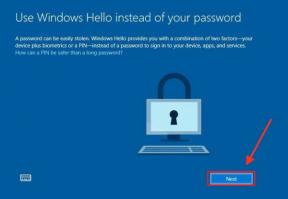
![SKG AD-560 पर स्टॉक रॉम को कैसे स्थापित करें [फर्मवेयर फ्लैश फाइल / अनब्रिक]](/f/ac09fd6aba4eae86eaf2b3e8f9a4116e.jpg?width=288&height=384)